安裝順序為Apache→PHP→MySQL
| 元件名稱 | 官方網站 | 版本 |
| Apache | http://www.apache.org/ | 2.2.10 |
| PHP | http://au.php.net/ | 5.2.6 |
| MySQL | http://dev.mysql.com/ | 5.0.67 |
Apache安裝
A.

一直下一步(中途同意書要選同意)到下面畫面

三個都要填,然後再繼續按預設值一直下一步安裝
B.安裝結束後到C:\Program Files\Apache Software Foundation\Apache2.2\conf找到httpd.conf這個檔案,用記事本開啟後,修改以下資訊:
a、搜尋DocumentRoot
找到DocumentRoot "C:/Program Files/Apache Software Foundation/Apache2.2/htdocs"
將""中改成網頁存放目錄,再向下找到DocumentRoot,往下面幾行找
,將""中也改成網頁存放目錄
b、搜尋DirectoryIndex index.html
修改成DirectoryIndex index.html index.htm index.php …
將所有可能會用的預設網頁首頁都加入,如果有明確的首頁名稱,就加入首頁名稱就好,執行瀏覽目錄時讀取順序為左到右
C.若是預設語言需要修改,則再開啟
C:\Program Files\Apache Software Foundation\Apache2.2\conf\extra下的httpd-languages.conf這個檔案,並搜尋# DefaultLanguage nl,將改為#刪除,並修改nl 為預設語言
註:nl為荷蘭語,要改為其他預設語言,在該行下麵第四段有標注各語言的寫法
D.在瀏覽器輸入http://127.0.0.1/,如果不出現錯誤訊息或找不到網頁則表示安裝成功

PHP安裝
A、

一直下一步(中途同意書要選同意)到下面畫面

選擇要使用的Server類型

選擇Apache的安裝路徑
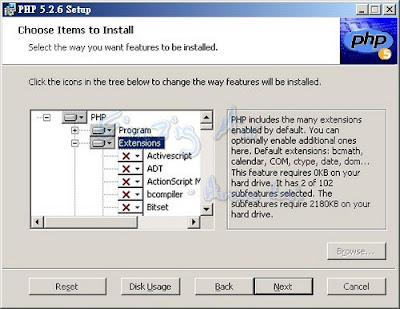
點開Extensions,選擇要使用的資料庫類型,因為需要使用MySQL,所以將MySQL變為安裝
B、到C:\Program Files\PHP開啟編輯php.ini檔案搜尋register_globals = Off
這個值是用來打開總體變數的,比如表單送過來的值,如果這個值設為“Off”,就只能用“$_POST['變數名']、$_GET['變數名 ']”等來取得送過來的值,如果設為“On”,就可以直接使用“$變數名”來獲取送過來的值,當然,設為“Off”就比較安全,不會讓人輕易將網頁間傳送的資料截取。
C、開啟C:\Program Files\Apache Software Foundation\Apache2.2\conf的httpd.conf
a、搜尋#LoadModule,並到#LoadModule的最後一行加入
LoadModule php5_module C:/Program Files/PHP/php5apache2_2.dll
PHPIniDir "C:/Program Files/PHP"
C:/Program Files/PHP為安裝PHP的目錄,安裝時使用預設值則不變
如果該檔案中已有這兩行,則不需要再增加,否則會無法重新啟動Apache
b、搜尋AddType application/x-gzip .gz .tgz,並在後面加入
AddType application/x-httpd-php .php
AddType application/x-httpd-php .html
這邊是在設定能夠執行PHP程式的檔案類型,如果僅限定.php檔,則只需加入第一行
D、測試是否能開啟使用php檔案,新增一個php檔如下內容:
<html>
<head><title>TestPHP</title></head>
<body><?php phpinfo(); ?></body>
</html>
儲存檔案並置於網頁存放目錄下,檔名為index.php
開啟瀏覽器並輸入127.0.0.1,若成功則會看見畫面

MySQL安裝
A、

一直下一步(中途同意書要選同意)到安裝結束

第一次安裝會跳出設定畫面,若需重新設定也可直接到
開始/所有程式/MySQL/MySQL Server 5.0/MySQL Server Instance Config Wizard開啟

選擇設定的程度,
Detailed Configuration:較詳細的設定
Standard Coniguration:標準設定
選擇Detailed Configuration繼續下面的步驟

選擇 Server 類型,
Developer Machine:開發測試,MySQL佔用較少資源
Server Machine:伺服器類型,MySQL佔用較多資源
Dedicated MySQL Server Machine:專門的資料庫伺服器,MySQL佔用所有的可用資源

選擇 MySQL 資料庫的用途,
Multifunctional Database:通用多功能型
Transactional Database Only:交易伺服器類型
Non-Transactional Database Only:非交易伺服器類,較簡單要做一些監控、記錄用

對 InnoDB Tablespace 進行配置,就是為 InnoDB 資料庫檔選擇一固存儲空間,如果修改了,要記住位置,重裝的時候要選擇一樣的地方,否則可能會造成資料庫損毀,當然,對資料庫做備份就沒問題了

選擇網站連線數量,同時可接受連線的數目,
Decision Support(DSS)/OLAP:20個左右
Online Transaction Processing(OLTP):500個左右
Manual Setting:手動設置

是否啟用 TCP/IP 進行服務,設定連接埠,如果不啟用,就只能在自己的機器上連接 MySQL 資料庫,這裡選擇啟用,把前面的勾打上,Port Number:3306
將Add firewall exception for this port打勾,才會在系統裡新增3306這個Port的使用

選擇 MySQL 資料庫的預設語系編碼,
Standard Character Set:西歐語系
Best Support For Multilingualism:UTF-8,
Manual Selected Default Character Set / Collation:自訂
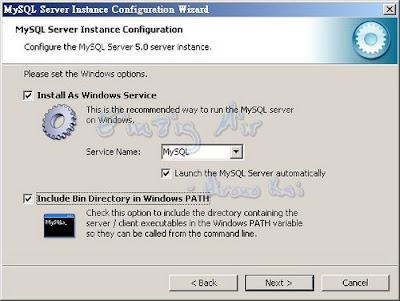
選擇是否將 MySQL 安裝為 windows 服務,還可以指定 Service Name(服務標示名稱),是否將 MySQL l的 bin 目錄加入到 Windows PATH(加入後,就可以直接使用 bin下的檔,而不用指出目錄名稱,比如連接 MySQL ,“mysql.exe -uusername -ppassword;”就可以了,不用指出 mysql.exe 的完整地址

進行 MySQL 的安全設定,預設 root 的密碼為空白,輸入密碼,打勾處為允許遠端連線時使用 root 這個帳號進行連線

若設定無誤,須先開啟 WinXP防火牆設定,再按「Execute」跑完後按「Finish」結束
B、在「C:\Program Files\MySQL\MySQL Server 5.0\bin」路徑內,複製(libmySQL.dll)檔至「C:\WINDOWS\system32」下
以上說明由網路上節錄而來,因為大家都是轉的,弄的我也不知道哪裡才是原作了,總之,有親自安裝成功過就好= ="
您好,
回覆刪除我是一步一步依您的說明, 進行安裝, 可是做到以下這個步驟發生了問題
D、測試是否能開啟使用php檔案:
--->測試結果是空白網頁
我查找了一下其他參考資料, 過程都一樣啊, 為了這個問題我卡住了一天, 不知道您有無建議可能的問題出在哪裡
空白網頁喔?
回覆刪除沒有顯示錯誤訊息??
那你改編碼試試看
可以查看http://127.0.0.1/對應目錄下的index網頁檔,內容是否為預設安裝後會出現的檔案,或許在對應目錄下它讀取到的首頁是錯誤的,尤其是重新安裝或自訂目錄等多種原因都有可能會發生。如果您的電腦中有設定IIS,127.0.0.1目錄也有可能對應到其他位置,這必須詳加檢查。
回覆刪除